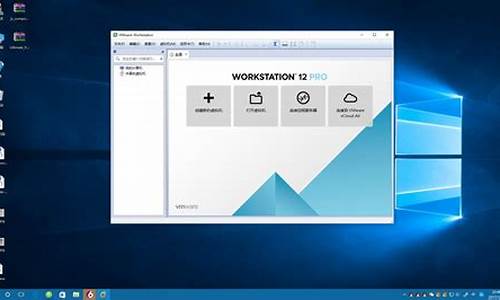怎样关闭电脑系统启动程序,怎样关闭电脑系统启动程序设置
1.电脑开机启动项怎么关闭
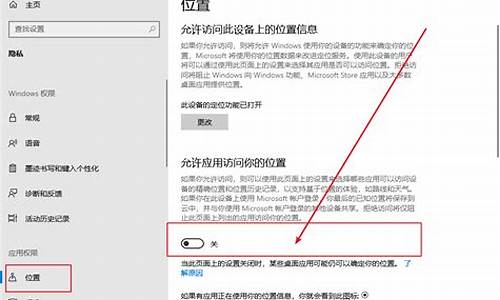
1、同时按下win+R键,打开“运行”窗口
2、输入“msconfig”并确定,会·出现系统配置窗口
3、选择启动选项卡,找到不需要自动启动的程序,并将其取消勾选即可
有些需要在任务管理器中设置
电脑开机启动项怎么关闭
小伙伴是否有这样的烦恼,电脑开机后一堆自启动软件,严重拖慢了电脑开机启动的速度,还要一个一个去关闭,十分影响体验,现在大家再也不用苦恼了,为大家关闭开启自启动程序的三种解决方法,禁止软件的自启动,所有品牌的笔记本和台式电脑都适用哦。
电脑开机自动启动的软件怎么关闭?
方法一、
1.先在底部任务栏空白处,鼠标右键点击,然后选择任务管理器;
2.然后在任务管理器的窗口中点击启动;
3.在启动界面中,点击自己想要关闭的启动项,然后点击右下角的禁用就可以了。
方法二、
1.打开电脑开始菜单,点击设置;
2.点击应用,在应用界面点击启动选项;
3.在启动界面,关闭开机自启动的应用开关即可。
方法三、
1.我们也可以用第三方工具来关闭自启软件,小编这里推荐:火绒安全软件pc版
火绒安全软件pc版
火绒安全软件pc版拥有十分出众的杀毒功能,可以扫描查杀市面上绝大部分的病毒木马,再顽固的病毒在火绒安全软件pc版面前都无处可逃,即刻抹除,并且没有像其他杀毒软件一样捆绑一些其他软件,十分的纯净实用,大家快来官网下载安装火绒安全软件pc版吧。
2.首先我们安装好火绒安全软件后打开,选择“安全工具”;
3.接着打开“启动项管理”;
4.在这里我们就可以关闭不需要的自启软件了。
以上就是小编为大家带来的开机自启动程序关闭方法了,希望能解决大家的问题。
很多小伙伴在使用久了电脑之后,发现自己的电脑启动时自带启动了很多不需要的软件,导致电脑的开机速度变慢,为此小编到网上搜集了相关资料,找到了多种电脑开机启动项的关闭方法,让大家可以知道电脑开机自启动在哪里关闭。
电脑开机启动项怎么关闭?
方法一、
1.同时按下“win+R”键,打开“运行”窗口;
2.输入“msconfig”并确定,会出现“系统配置”窗口;
3.选择“启动”选项卡,然后打开“任务管理器”;
4.在这里我们就可以设置开机启动项了。
方法二、
1.在电脑上点击左下角的开始按钮,点击设置进入主页;
2.在列表中点击应用;
3.在启动分类中,把想要关闭的开机启动应用关掉后方的按钮,即可完成。
方法三、
1.我们可以使用第三方软件来进行操作,小编这里以火绒安全软件为例;
2.在火绒安全软件的主界面上进入“安全工具”;
3.选择进入安全工具选项下的“启动项管理”;
4.在这里我们就可以进行设置关闭电脑开机启动项了。
以上就是小编为大家带来的电脑开机启动项怎么关闭的方法了,希望能帮助到大家。
声明:本站所有文章资源内容,如无特殊说明或标注,均为采集网络资源。如若本站内容侵犯了原著者的合法权益,可联系本站删除。